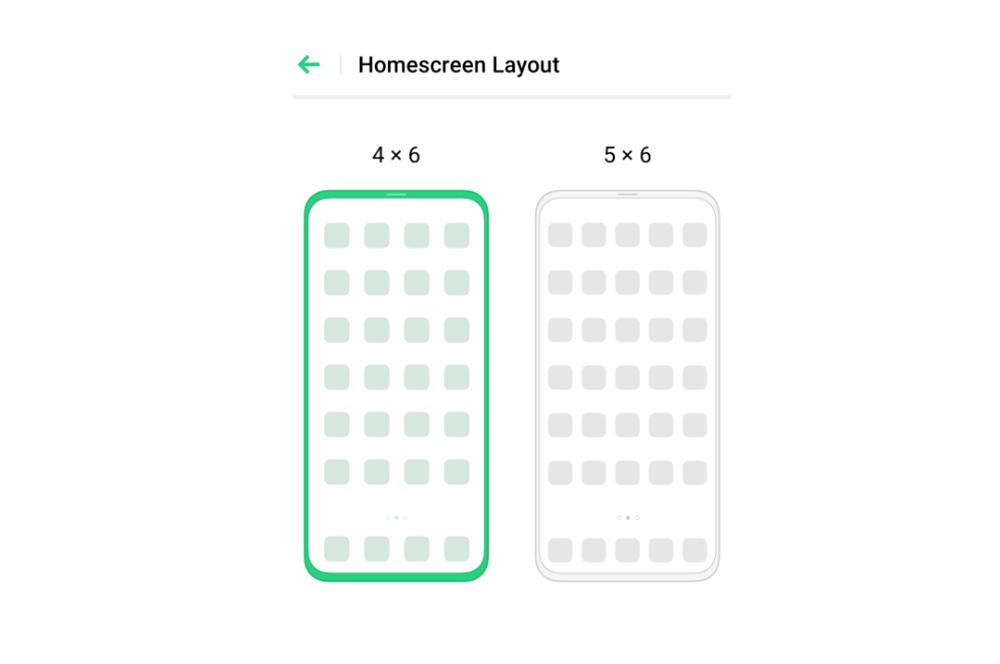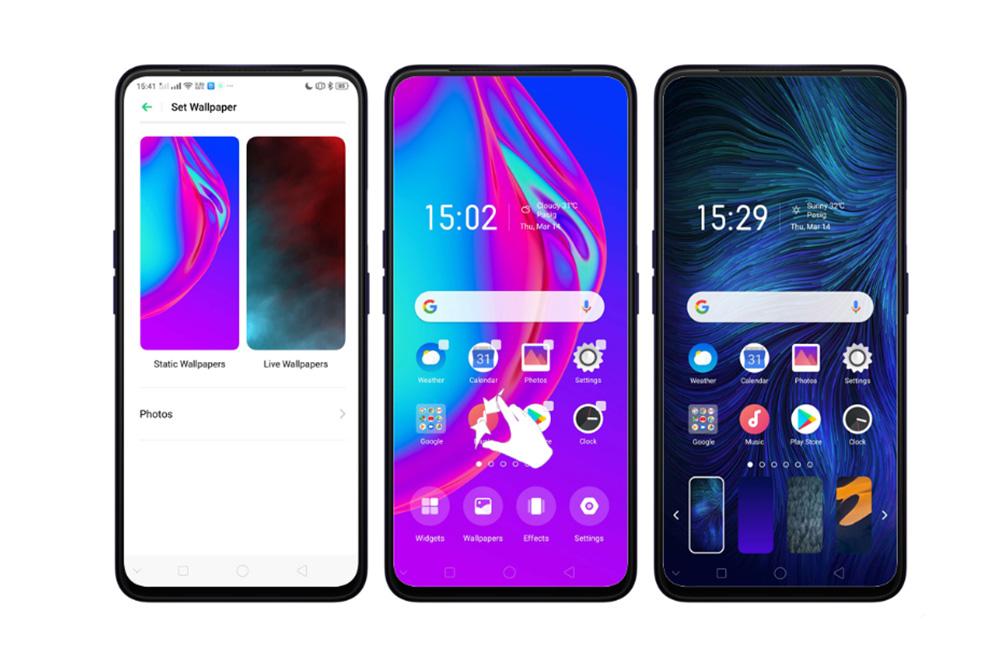自定义OPPO手机主屏的设置 |
您所在的位置:网站首页 › oppo手机怎么设置自定义图标 › 自定义OPPO手机主屏的设置 |
自定义OPPO手机主屏的设置
|
每 Android 移动设备有不同的选项,让我们可以为智能手机添加更多个性化的元素,例如自定义其主屏幕。 虽然今天我们将重点放在 OPPO 电话,具有 ColorOS 自定义层 . 此外,这家公司越来越设法在终端市场巩固自己,还吹嘘拥有自己的软件,使我们几乎可以做任何事情。 但是,根据我们在终端中拥有的版本,我们将选择更多的可能性。 因此,我们的移动设备的操作系统更新得越多,我们就能拥有越多的选项来根据我们的需要对其进行自定义。 正是外观在手机中必不可少。 出于这个原因,我们将解释您可以配置的所有设置,以改造 OPPO 的主屏幕。 在该品牌智能手机的软件层提供的不同功能中,我们不仅会发现我们可以更改初始面板的背景、创建音调等选项。 相反,它最吸引人的一点是它可以让我们配置图标的显示,以便它们以一种或另一种排列方式显示在我们智能手机的主面板上。 此前, OPPO手机 具有允许我们更改主页面板上图标设计大小的功能之一。 但是,自上次更新以来,它只允许我们重新组织我们拥有的软件的这些图标,而不会改变大小。 因此,我们只能选择修改设计,而不能增加它。 但是,访问设置和这些功能的方式可能与您在移动设备上找到的方式不同,因为它会因您手机上安装的自定义层版本而异。 虽然,步骤应该是相似的。 因此,如果您想要修改图标的显示,则必须按照以下步骤操作:
进入后,我们可以在两个选项之间进行选择。 第一种选择是采用 4 x 6 设计,即每行四个应用程序图标。 而在第二个选项中,它将是 5 x 6,所以我们将 在线上再添加一个应用程序 在我们 Android 设备的初始面板中。 这意味着使用最后一个选项,我们将拥有一个更压缩的面板,因此我们可以在一个屏幕上看到更多的应用程序。 在主面板上放置动画背景正如我们所见,OPPO 手机 ColorOS 中的界面的特点是为我们提供了不同的方法来根据自己的喜好对其进行配置。 通过这种方式,我们将能够根据我们的风格个性化它的每个元素。 而且,拥有该品牌手机的其他优势在于,我们可以向智能手机的初始面板添加主动资金。 此外,手机本身不需要任何类型的第三方软件,因为它是集成到手机中的功能之一。 然而,我们需要的是我们有 ColorOS 6.0 或更高版本 在我们的移动设备上。 最重要的是,因为此功能是从该版本的软件层开始添加的。 如果您不知道是否有此 ColorOS 更新,您可以在“设置”>“关于手机”中快速查看。 进入后,它会显示您在 OPPO 智能手机上安装的版本。 如果有它,我们可以开始配置主面板,以便我们可以享受它让我们选择的不同壁纸。
为此,我们必须采取的第一步是访问手机的系统设置。 然后,我们将不得不寻找 Home 屏幕和墙纸部分 然后输入它并选择设置墙纸的选项。 这样,我们将进入亚洲制造商手机的资金世界。 因此,一旦我们进入这个菜单,我们就可以选择 固定或动态背景 . 它甚至可以让我们选择从我们存储在手机图库中的照片中选择图像。 但是,在这种情况下,我们对动画感兴趣。 所以我们将不得不选择一些有运动的选项。 然后,要在主页面板上拥有这些功能之一,我们只需单击显示为的其中之一 动态背景 . 我们还将有一个更快的访问路径,我们可以用它来配置它。 我们只需捏住智能手机的触摸面板,即可显示不同的选项,其中包括基金。 编辑您的桌面图标OPPO界面 有各种各样的选项来增加自定义,但自从 ColorOS 7 的到来,我们比以往任何时候都能够自定义我们智能手机的桌面图标。 我们已经看到了如何更改它们的显示,因为我们已经有一段时间无法配置它们的大小了。 但是,我们将能够修改它的形状、美学、内部和文字。 并且我们需要的唯一要求是拥有在我们上面提到的版本中添加的图标编辑器。 因此,要更改这些图标,我们将 不需要任何类型 第三方界面包或我们移动设备上安装的任何主题。
因此,为了能够找到此配置菜单,我们必须访问主页面板的设置并查找更改图标样式的选项。 如果您已经拥有 ColorOS 11,路径将为设置 > 自定义 > 图标样式。 此外,我们不仅可以 修改OPPO系统应用的外观 ,以及您通过 Play 商店下载的任何第三方软件。 如果您找不到此设置,我们也可以通过捏合智能手机的初始面板以显示自定义菜单来访问它。 然后,我们将不得不单击图标选项并选择我们最喜欢的样式。 此外,如果我们选择 ART + Icons 选项,我们可以将自定义配置应用于它们的界面。 |
【本文地址】
今日新闻 |
推荐新闻 |